WPS文档怎么设置行距?你知道方法吗?
发布时间:2021年01月06日 15:37
有时候我们在用WPS处理文档时,经常会发现行与行以及段落之间的距离看上去很挤,不是那么美观。怎么让文档看起来比较美观呢?这时候我们就需要在WPS文档中设置行距了。
今天我们这节课就来说一下,在WPS文档中怎么设置行距。以下是我整理的关于WPS文档设置行间距的方法,希望你们能够喜欢!
方法步骤如下:
1、首先,用WPS 文字打开需要设置行间距的Word。
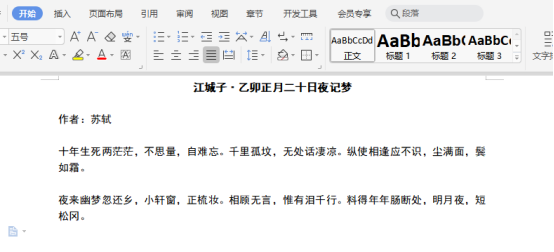
2、选中需要调整行间距的文字所在区域。(如图所示)

3、点击一下开始菜单下的“行距”按钮。(图标样式如配图所示)
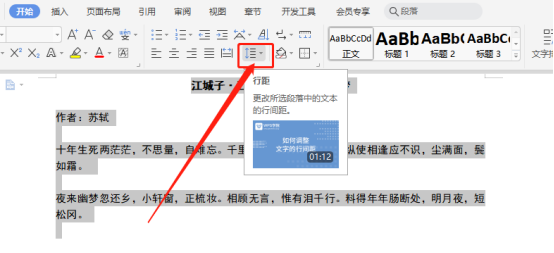
4、在出现的行距(行间距)的多个选项中,点击一下“其他”。
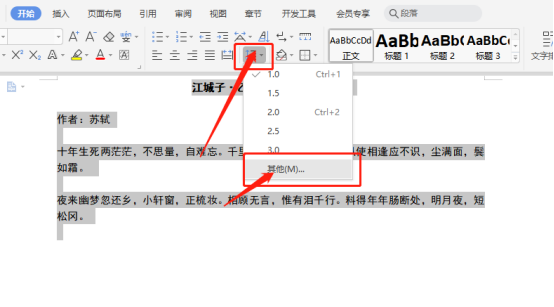
5、在弹出的段落窗口中,找到间距下的行距,然后在后面的文本框中输入需要设置的行间距(以当前的显示效果为基准,输入需要显示出的行间距效果的倍数)。然后再点击依稀“确定”。
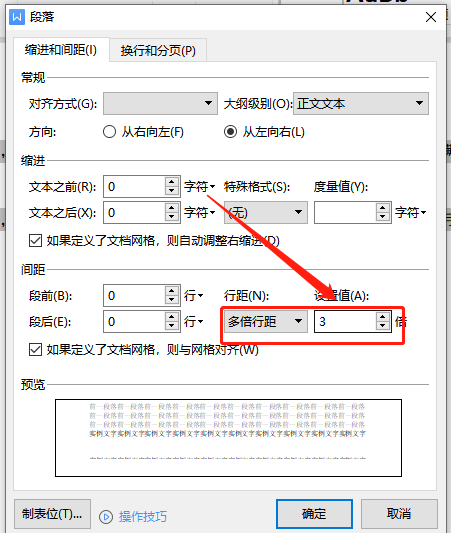
6、操作完上面的步骤,就已经基本完成了用WPS 文字给Word文档设置行间距的流程了。(效果如图所示)只要保存一下就可以收工了!
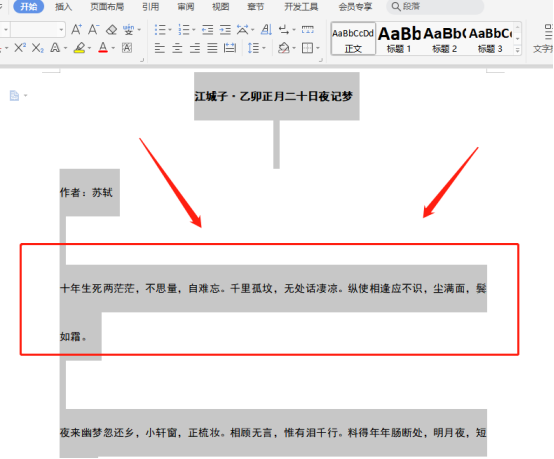
这样以来,我们在WPS文档中的行距就设置完成了,你们学会了吗?只需动动手指,就能轻松完成,小白也能轻松掌握。好了,我们今天就到这里了,希望我的课程分享能帮到你们,我们下期再见吧!
本篇文章使用以下硬件型号:联想小新Air15;系统版本:win10;软件版本:WPS Office2020。






